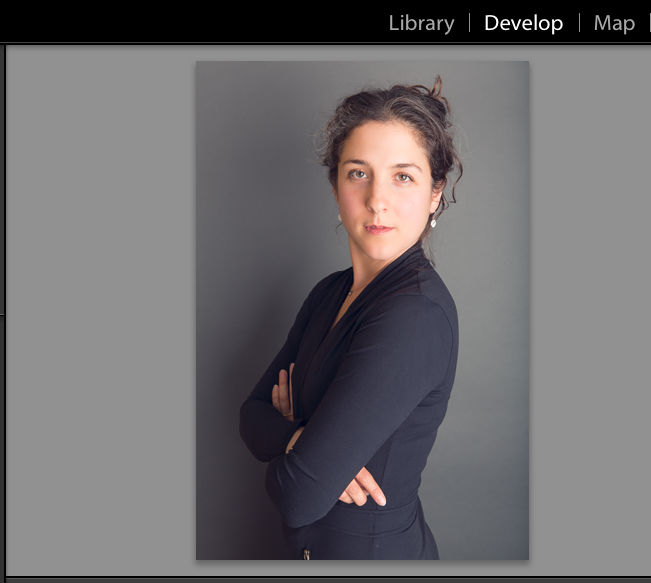สินค้าแนะนำ
-
-
-
-
แอคชั่น Photoshop ที่สำคัญ
ทารกแรกเกิดความจำเป็น™ชุดการแก้ไข Photoshop Actions ของทารกแรกเกิด
$29.00 -
-
-
-
บางทีคุณอาจเป็นช่างภาพที่เคยแก้ไขรูปภาพในคอมพิวเตอร์ของคุณ แต่งานพิมพ์ของคุณดูแตกต่างไปจากที่คุณแก้ไขอย่างมาก และคุณไม่แน่ใจว่าจะแก้ไขอย่างไร หรือบางทีคุณอาจเป็นช่างภาพ งานอดิเรก หรือมืออาชีพ ที่เคยได้ยินเกี่ยวกับการปรับเทียบจอภาพ แต่คุณไม่แน่ใจว่าทำไมคุณควรทำเช่นนี้หรือเกิดขึ้นได้อย่างไร
คุณไม่ได้โดดเดี่ยว! การปรับเทียบจอภาพเป็นส่วนสำคัญของการถ่ายภาพ แต่ไม่ใช่ทุกคนที่รู้วิธีไปที่นั่น…แต่ง่ายมาก และบล็อกนี้จะบอกคุณทุกอย่างเกี่ยวกับเรื่องนี้
ทำไมคุณควรปรับเทียบจอภาพของคุณ?
เมื่อคุณถ่ายภาพ คุณอาจต้องการเห็นการแสดงสีที่คุณเห็นเมื่อถ่ายภาพบนจอภาพของคุณอย่างถูกต้อง คุณอาจต้องการแก้ไขบางอย่าง แต่จุดเริ่มต้นที่ชัดเจนและแม่นยำนั้นสำคัญมาก โดยทั่วไปแล้ว จอภาพจะไม่ได้รับการปรับเทียบเพื่อแสดงสีที่แท้จริงและแม่นยำ ไม่ว่าชนิดใดหรือใหม่แค่ไหน จอภาพส่วนใหญ่เอนเอียงไปที่โทนสีเย็นทันทีที่ออกจากกล่องและค่อนข้าง "ตรงกันข้าม" สิ่งนี้อาจดูสบายตาในแวบแรก แต่ไม่เหมาะกับการถ่ายภาพและการตัดต่อ
การปรับเทียบจอภาพจะช่วยให้จอภาพของคุณแสดงการแสดงสีได้อย่างแม่นยำ นอกจากนี้ คุณควรปรับเทียบจอภาพของคุณเพื่อให้รูปภาพที่แก้ไขซึ่งคุณทำงานอย่างหนักเพื่อพิมพ์ออกมาดูเหมือนกันกับที่ทำบนจอภาพของคุณ หากคุณไม่มีจอภาพที่ปรับเทียบแล้ว คุณอาจเสี่ยงที่ภาพถ่ายของคุณจะกลับมาจากเครื่องพิมพ์ที่ดูสว่างหรือมืดกว่าที่คุณเห็น หรือมีการเปลี่ยนสีที่คุณมองไม่เห็น (เช่น สีเหลืองหรือสีน้ำเงินมากขึ้น) . ไม่ว่าคุณจะกำลังถ่ายภาพให้กับลูกค้าหรือเพื่อตัวคุณเอง มักจะไม่ต้อนรับความประหลาดใจด้านสีและความส่องสว่างที่ไม่คาดคิดเมื่อคุณได้รับงานพิมพ์คืน
หากคุณปรับเทียบจอภาพของคุณ คุณสามารถแก้ไขความไม่สอดคล้องกันเหล่านี้และแสดงสีได้อย่างถูกต้อง หากคุณได้ถ่ายภาพและทำงานอย่างหนักในการแก้ไข คุณต้องการให้งานพิมพ์ของคุณดูเหมือนกับการแก้ไขที่คุณเคยทำ ฉันรู้ว่างานพิมพ์ที่ได้จากการแก้ไขด้านล่างจะดูเหมือนใน Lightroom เพราะฉันได้ปรับเทียบจอภาพแล้ว อ่านต่อเพื่อดูรายละเอียดเพิ่มเติม
วิธีปรับเทียบจอภาพของคุณ
การปรับเทียบที่เหมาะสมทำได้โดยใช้อุปกรณ์ที่วางอยู่บนจอภาพของคุณและซอฟต์แวร์ที่ให้มาด้วย บางส่วนของแบรนด์ที่เป็นที่นิยมมากขึ้น ได้แก่ Spyder และ เอ็กซ์ - ไรท์โดยแต่ละแบรนด์จะมีผลิตภัณฑ์หลายระดับสำหรับงบประมาณระดับทักษะและความต้องการที่แตกต่างกัน เนื่องจากเราไม่สามารถเป็นผู้เชี่ยวชาญในทุกรายได้โปรดอ่านรายละเอียดและบทวิจารณ์ของผลิตภัณฑ์
เมื่อคุณซื้อผลิตภัณฑ์สอบเทียบตัวใดตัวหนึ่ง คุณจะต้องติดตั้งซอฟต์แวร์ วางอุปกรณ์ที่ให้มาบนหน้าจอของคุณ (ทำตามคำแนะนำของผู้ผลิตในการเปลี่ยนแปลง/รีเซ็ตการตั้งค่าใดๆ บนหน้าจอของคุณ หรือรับรู้ถึงความสว่างของห้องที่คุณกำลังปรับเทียบอยู่) และรออุปกรณ์หลายนาทีเพื่อปรับเทียบให้เสร็จ ขึ้นอยู่กับรุ่นที่คุณซื้อ คุณอาจมีการปรับเทียบอัตโนมัติทั้งหมดหรือคุณอาจมีตัวเลือกเพิ่มเติมสำหรับการปรับแต่ง
จอภาพของคุณจะมีลักษณะแตกต่างออกไป ไม่ต้องตกใจ.
หลังจากที่คุณปรับเทียบแล้วสิ่งต่างๆจะดูแตกต่างออกไป ตอนแรกอาจจะดูแปลก ๆ ส่วนใหญ่แล้วมันจะดูอบอุ่นสำหรับคุณ ด้านล่างนี้เป็นภาพตัวอย่างสองภาพที่จอภาพของฉันดูเหมือนไม่มีการปรับเทียบและปรับเทียบจากไฟล์ หน้าจอทดสอบ Spyder.
ภาพถ่ายของหน้าจอเป็นวิธีเดียวที่จะแสดงให้เห็นถึงสิ่งนี้เนื่องจากภาพหน้าจอจะมีลักษณะเหมือนกันทุกประการบนจอภาพ
ประการแรกมุมมองที่ไม่ได้ปรับเทียบ:
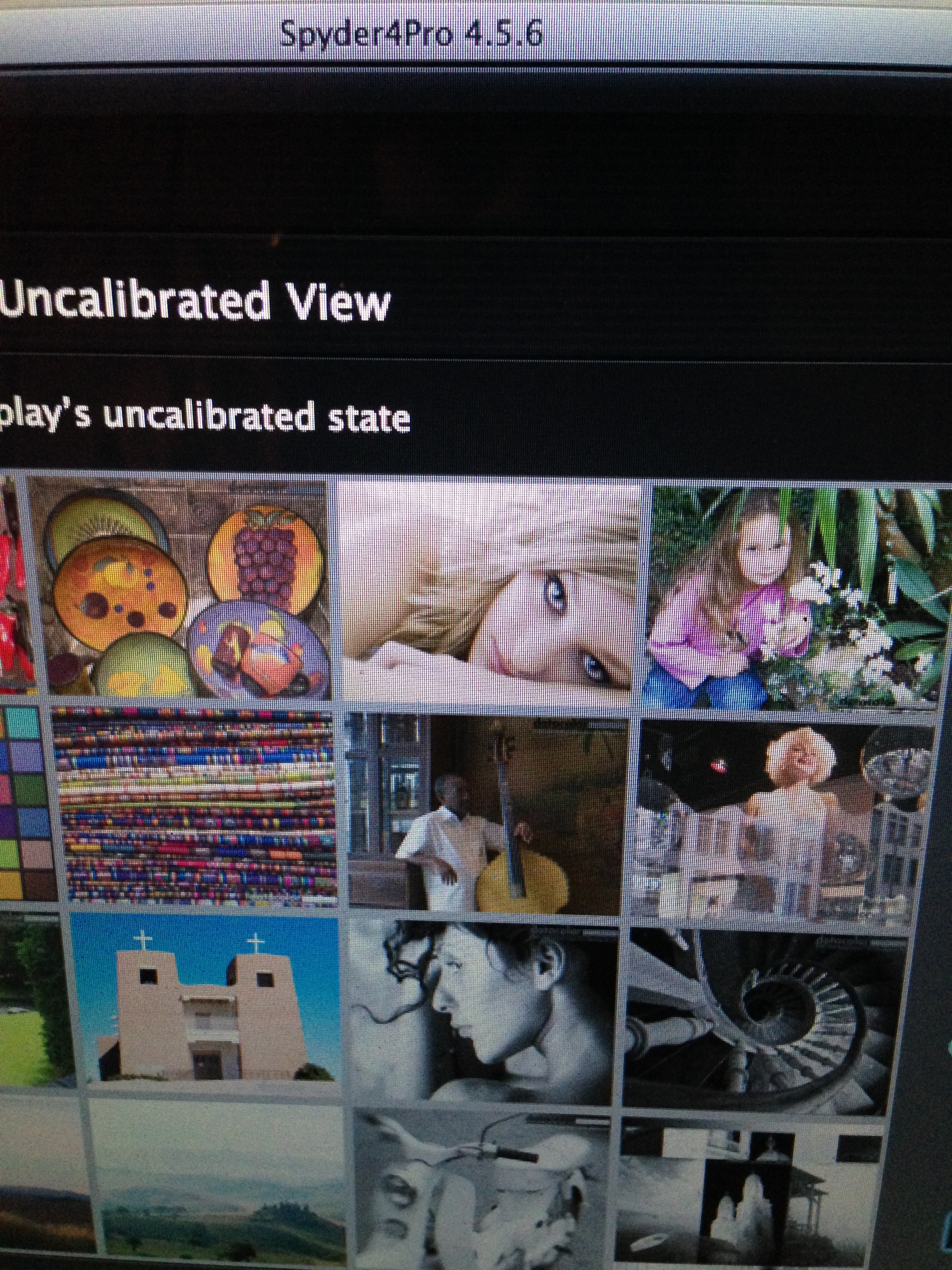
จากนั้นภาพของมุมมองที่ปรับเทียบแล้ว: 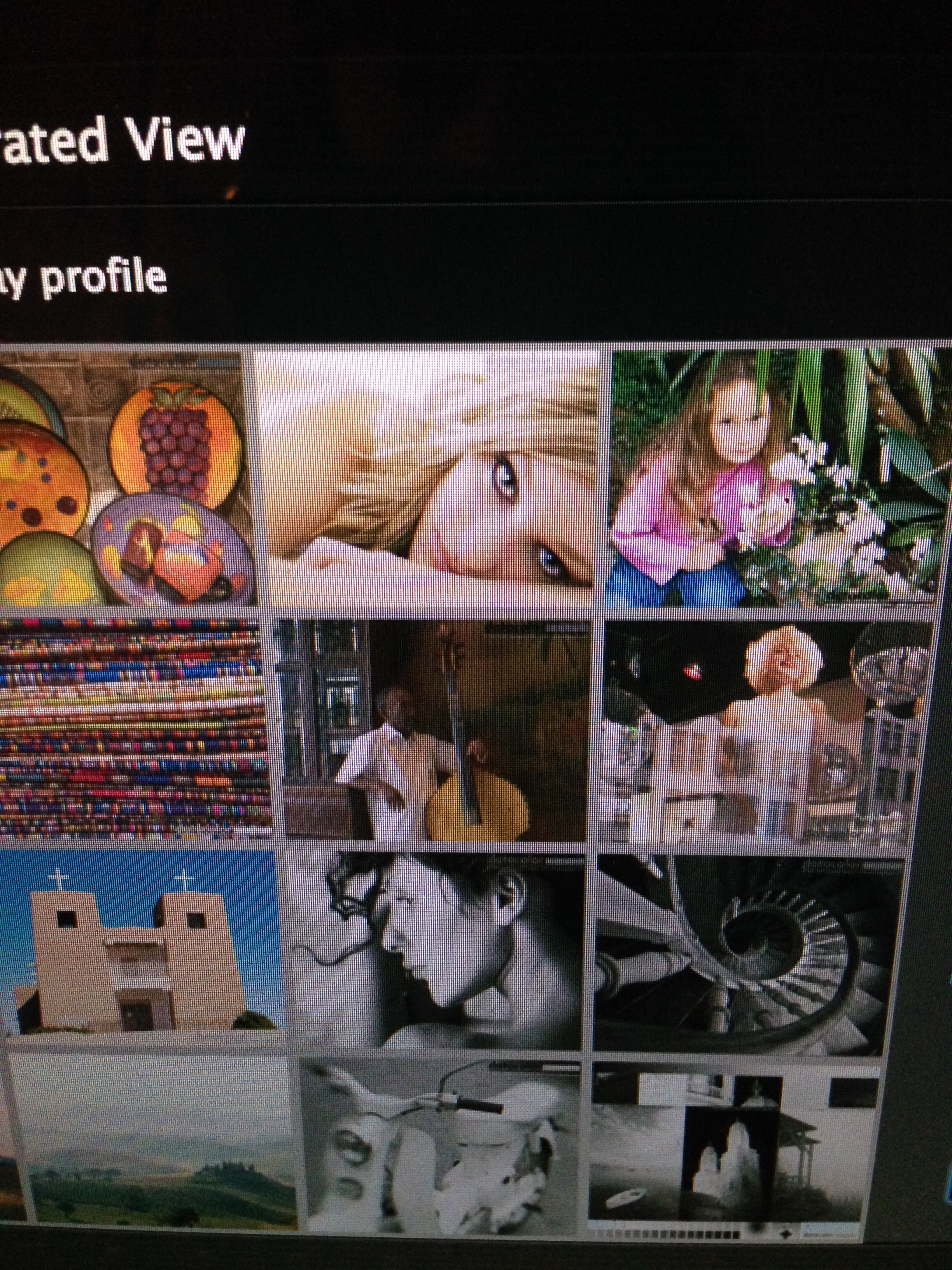
ดังที่คุณเห็นจากด้านบนโดยเฉพาะอย่างยิ่งจากภาพถ่ายในแถวแรกมุมมองที่ปรับเทียบแล้วจะอุ่นกว่า สิ่งนี้อาจผิดปกติเมื่อคุณปรับเทียบครั้งแรกเนื่องจากคุณอาจคุ้นเคยกับจอภาพของคุณที่ดูเย็นลงหรือมีคอนทราสต์มากขึ้น มุมมองที่ปรับเทียบนี้เป็นลักษณะที่ควรจะเป็นและฉันสัญญาว่าคุณจะชินกับมัน!
จะเกิดอะไรขึ้นหากคุณไม่มีเงินทุนสำหรับการปรับเทียบจอภาพ
แม้ว่าอุปกรณ์สอบเทียบเบื้องต้นจะอยู่ระหว่าง 100 ถึง 200 ดอลลาร์ ฉันเข้าใจว่าอาจต้องใช้เวลาสักหน่อยในการประหยัดค่านั้น หากคุณไม่สามารถสอบเทียบได้ในทันที มีสองตัวเลือก สิ่งเหล่านี้ไม่ใช่วิธีแก้ปัญหาในอุดมคติ แต่ดีกว่าการใช้ค่าเริ่มต้นของจอภาพของคุณ
อย่างแรกคือการดูว่าคอมพิวเตอร์/จอภาพของคุณมีรูทีนการปรับเทียบหรือไม่ คอมพิวเตอร์หลายเครื่อง ทั้ง Windows และ Mac มีตัวเลือกนี้ และอาจมีทั้งโหมดอัตโนมัติและโหมดขั้นสูง อีกทางเลือกหนึ่งคือให้สีของห้องปฏิบัติการพิมพ์ของคุณแก้ไขงานพิมพ์ของคุณชั่วคราวจนกว่าคุณจะสามารถปรับเทียบจอภาพของคุณได้ งานพิมพ์ที่แก้ไขสีที่มาจากจอภาพที่ไม่ได้ปรับเทียบมักจะให้สีที่ดีมาก แม้ว่าส่วนใหญ่จะไม่ตรงกับจอภาพของคุณ เนื่องจากจอภาพของคุณไม่ได้รับการปรับเทียบ เมื่อคุณปรับเทียบจอภาพแล้ว คุณไม่จำเป็นต้องแก้ไขสีงานพิมพ์ของคุณ
เดสก์ท็อปกับแล็ปท็อปสำหรับการแก้ไข
เมื่อพูดถึงการแก้ไข การแก้ไขบนเดสก์ท็อปเหมาะอย่างยิ่ง แล็ปท็อปยังใช้งานได้ดีตราบใดที่คุณเข้าใจว่ามุมมอง สี และแสงเปลี่ยนแปลงทุกครั้งที่คุณเปลี่ยนมุมของหน้าจอ มีอุปกรณ์ที่สามารถซื้อแล็ปท็อปได้ในราคาต่ำกว่า 15 ดอลลาร์ ซึ่งช่วยให้คุณตั้งหน้าจอไว้ที่มุมเดิมได้ตลอดเวลาเพื่อการแก้ไขที่สม่ำเสมอ
บรรทัดด้านล่าง:
การปรับเทียบจอภาพเป็นส่วนที่จำเป็นของธุรกิจ หากคุณเป็นช่างภาพมืออาชีพ และข้อดีหากคุณเป็นงานอดิเรก มันง่ายมากเช่นกัน และเมื่อคุณทำสำเร็จ คุณจะสงสัยว่าทำไมคุณถึงรอนานนัก!
Amy Short เป็นเจ้าของ Amy Kristin Photography ซึ่งเป็นธุรกิจถ่ายภาพบุคคลและการถ่ายภาพคนท้องซึ่งตั้งอยู่ใน Wakefield, RI เธอพกกล้องติดตัวตลอดเวลา! คุณสามารถ หาเธอบนเว็บ or บน Facebook.